Prerrequisitos
Es necesario haber creado un PV adecuado y con el tipo de PV correspondiente. Esto lo realizamos desde Inicio / Configurar CUIT, solapa P. Venta:
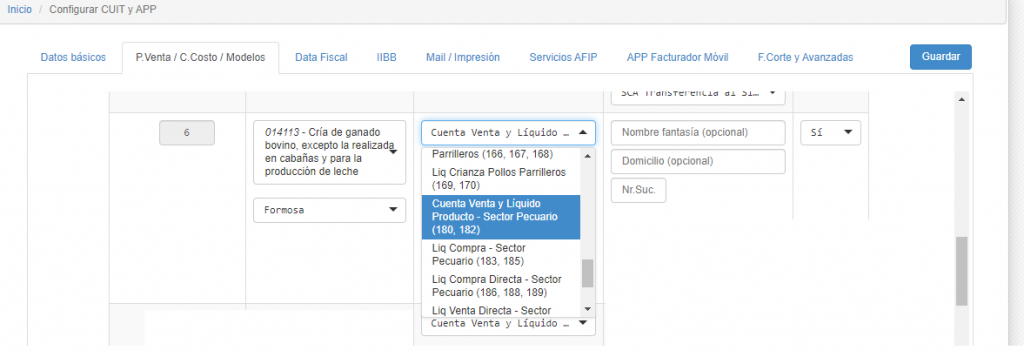
En el ejemplo utilizamos un PV con número 6, deberemos colocar el que corresponda con tu liquidación real.
Carga de la Liquidación de Venta
Tomaremos como ejemplo el siguiente documento Liquidación de Venta (Cod 180) recibida del Consignatario hacia el Vendedor, en el cual nos descuentan Comisión y Gastos:
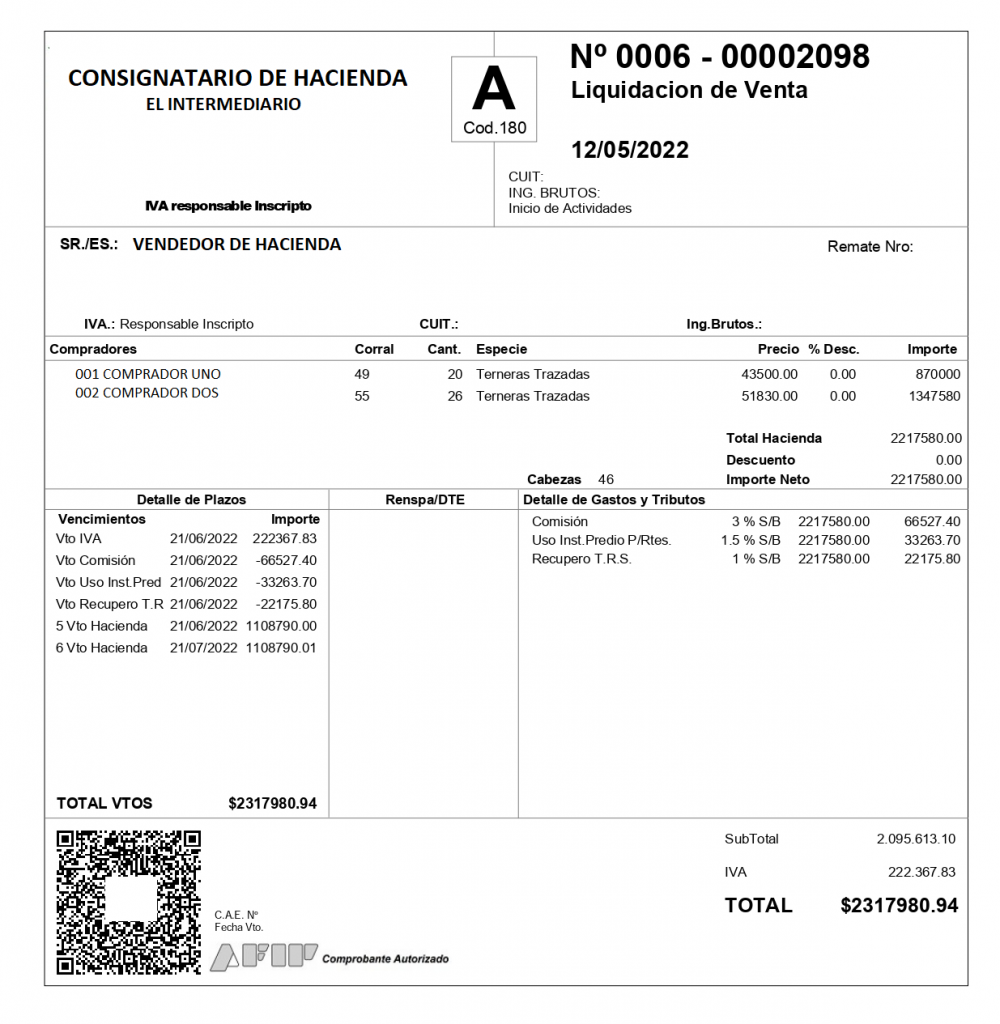
Damos de Alta el Cliente, ingresando por Inicio/Clientes. Presionar botón +Nuevo Cliente/Proveedor. El tipo de comprobante debe ser Cuenta de Venta y Líquido Producto (180)
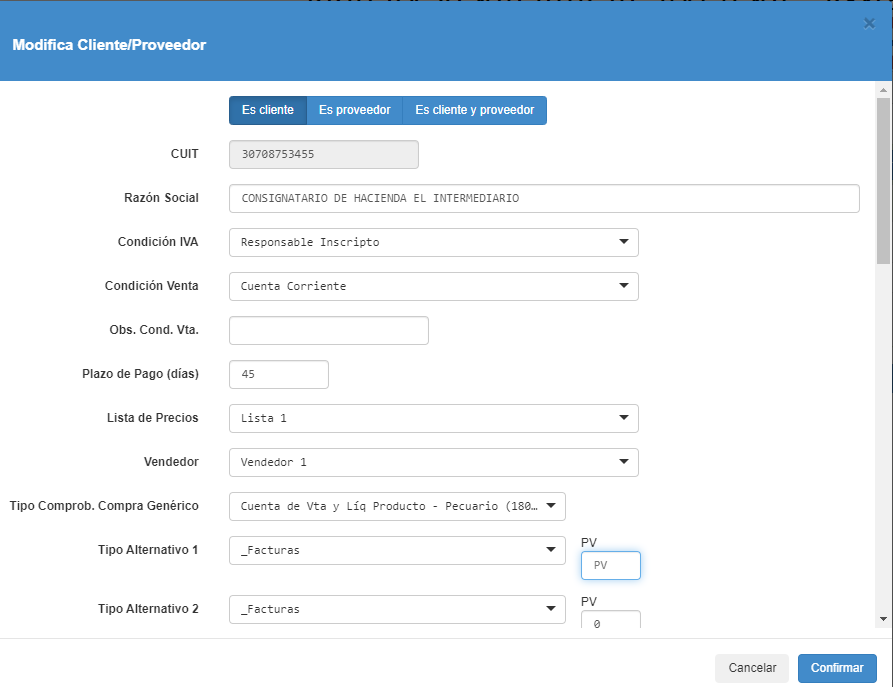
Completamos el Domicilio, Provincia del Cliente y la cuenta de Ventas predeterminada. Al finalizar presionamos el botón Confirmar.
Damos de Alta los Productos, ingresando por Inicio/Productos. Presionamos el botón “+Nuevo Producto”, por ejemplo para las Terneras:
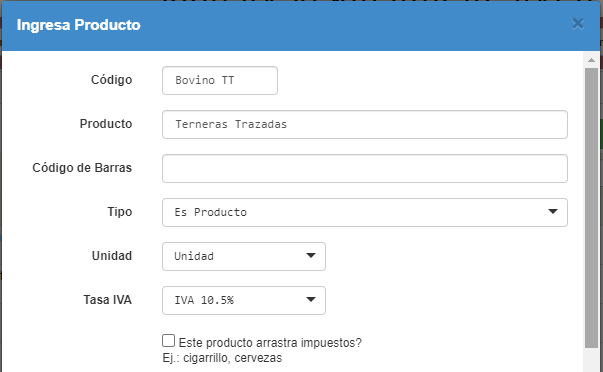
Completamos el Código de Actividad, la Cuenta de Venta Predeterminada y presionamos el botón Confirmar.
Damos de Alta las Comisiones, también desde Inicio/Productos:
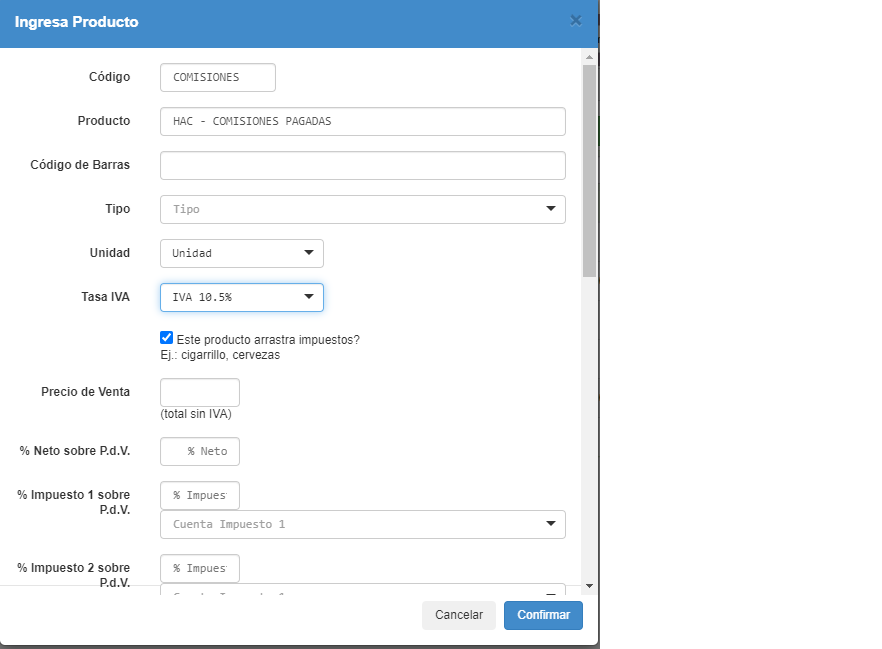
Presionamos el botón Confirmar.
Posteriormente damos de alta como Producto los Gastos de Comercialización de Hacienda de los cuales tendremos gravados y no gravados al momento de pasarlos:
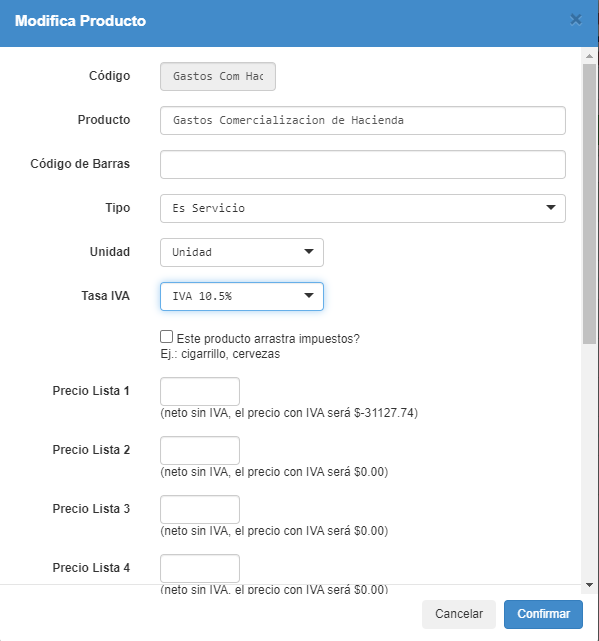
Presionamos el botón Confirmar.
Ingresamos la Liquidación de Venta al sistema SOS. Lo hacemos por Inicio / Ventas, en Modo Detallado y cargamos los datos solicitados en la pantalla: Fecha, Cliente, Nº de Liquidación, Actividad:

Luego seguimos cargando los Productos y Precios, en la misma pantalla, hasta llegar al total del comprobante presionando “+Nuevo renglón” en cada oportunidad:
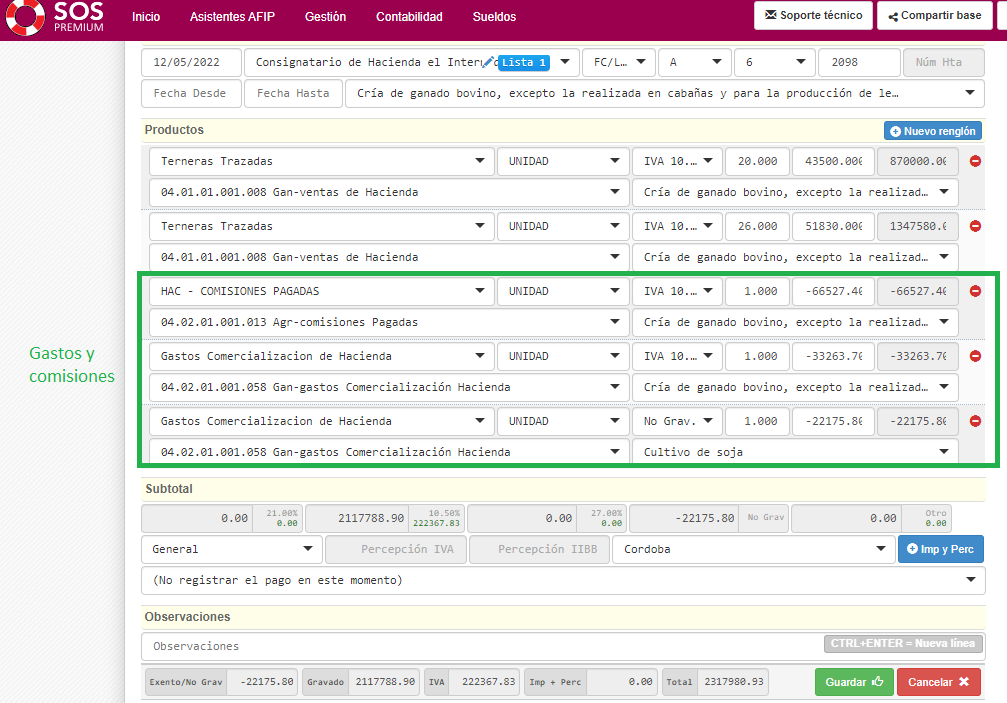
Luego aplicamos la tecla Guardar.
Luego verificamos la corrección del pase, entrando por “Asistentes AFIP / Libro IVA Ventas”:
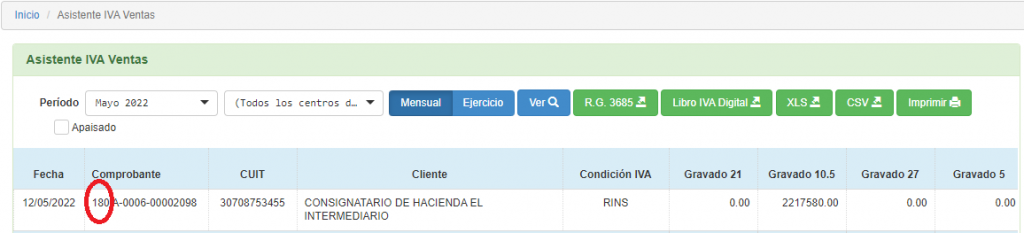
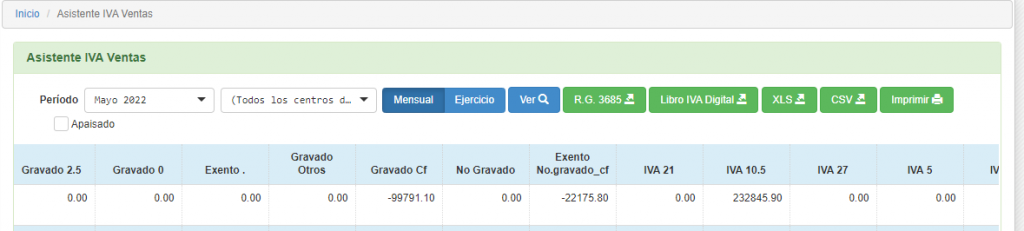
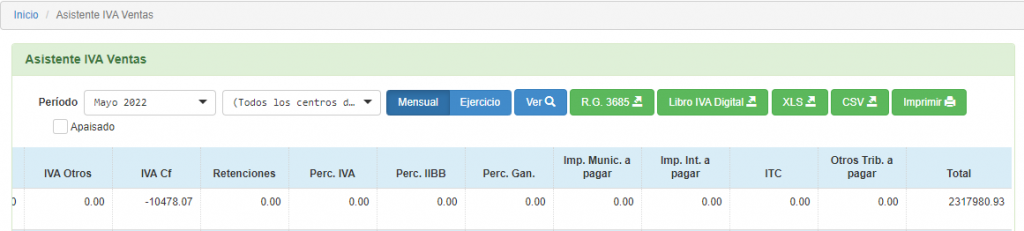
Una forma más sencilla de pasarlo podría ser por el neto del importe gravado menos los importes no gravados, procedemos como sigue:
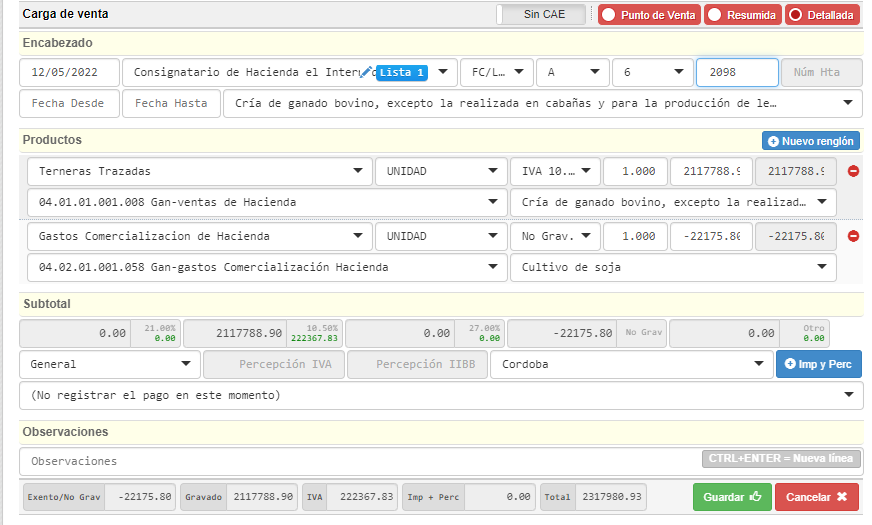
Finalmente presionamos la tecla Guardar.
Te puede interesar…

